之前就有人问小编的系统为什么“固若金汤”,小编也和大家介绍过虚拟机相关的一些内容,只是Windows上的多种虚拟机软件良莠不齐,好的付费、免费的功能欠缺,不如微软自带的来得实在。如果你的系统版本是Windows 8专业版以上,恰巧你又是喜欢折腾软件,酷爱下载的盆友,那就真就省了不少查找虚拟机软件和白花花的银子呢。
使用Windows系统自带的虚拟机Hpyer-V,有两个前提条件:一是上面所说的系统版本要求,另外就是电脑处理器对虚拟化的支持。想要知道也非常简单,Win+R启动“运行”之后输入“msinfo32”,往下拉动页面就能看到。
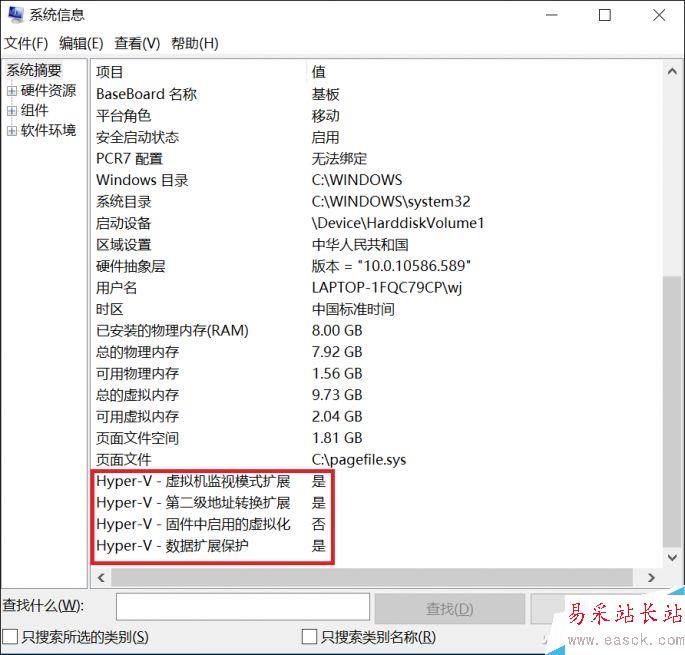
或者在命令提示符中输入“systeminfo”也可以直接查看当前处理器是否能够支持Hpyer-V虚拟机,显示的4个项目必须全部都是“是”才行。想这个处理器是就是差点意思,用不上了。

说完了前提条件,开想要开启它也很简单,进入“控制面板-程序和功能”中,选择“启用或关闭Windows功能”后,勾选“Hyper-V”项目即可。

按系统要求重启电脑后就能够在开始菜单下的“Windows管理工具”下找到它了。
启动后它的界面非常直观,不需要在其他选项中寻找就能看到近乎所有的设置和操作项目。
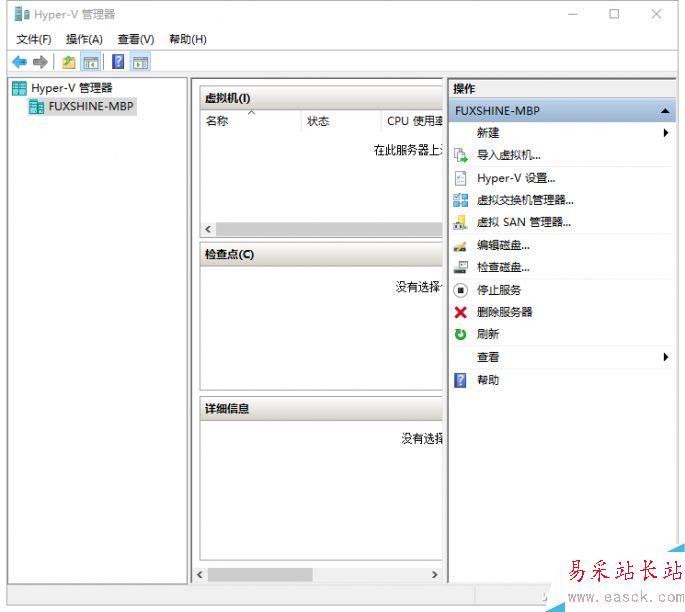
在第一次使用它制作属于自己的虚拟机之前,小编建议大家先使用“Hpyer-V设置”对其首先进行设置。对一般用户来说,可能需要更改的地方也就是“虚拟硬盘”和“虚拟机”文件存储位置,它们默认都在系统盘下,如果你的系统盘并没有像小编一样留出充裕的空间,很容易一下子被填满。
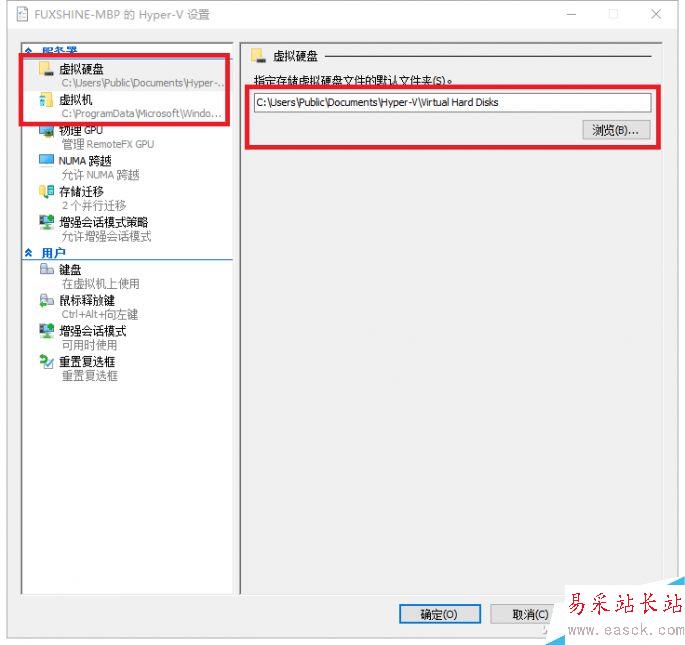
之后点选右侧的“新建-虚拟机”,开始我们创建之旅了。在开始之前,系统会要求你为虚拟机起名字、分配内存等比较基础的设置。但需要注意的是“指定代数”这一项目,一代是传统Bios(安装WindowsXP/7选择此项)、二代则是针对UEFI Bios,要大家根据自己电脑的实际情况选择:

之后选择安装虚拟系统的ISO系统镜像目录,点击“完成”就创建完成了。
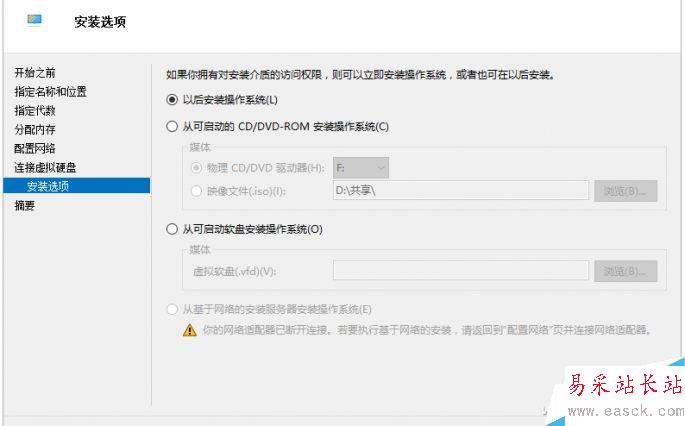
只要选择界面中虚拟机选项,双击启用虚拟机界面,并点选界面上方的开机按钮,就开始了初始的Windows安装过程,按着标准Windows安装过程耐心等待就好。
新闻热点
疑难解答